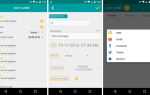Приложения хранят кэш на устройстве, чтобы сократить время загрузки и обеспечить более плавную работу пользователей. Этот кеш хранится в разделе устройства и остается там, пока не будет удален. Кэш восстанавливается автоматически, если он удаляется, поэтому удаление кеша не вызывает никаких проблем с приложением. Со временем кэш может быть поврежден, и даже если он не поврежден, он обычно использует некоторые ресурсы устройства.
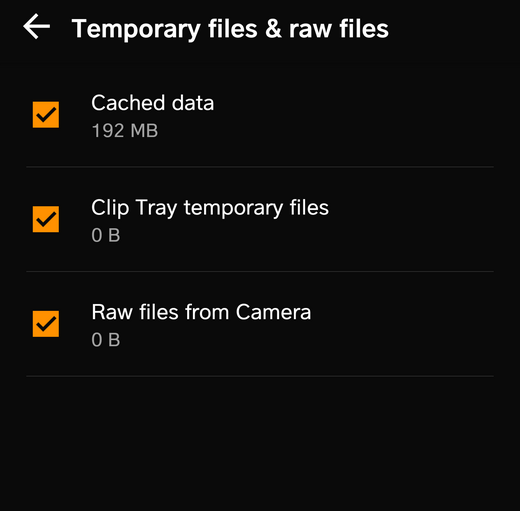 Кэшированные данные на устройстве
Кэшированные данные на устройстве
В этой статье мы научим вас, как полностью стереть раздел кэша на вашем мобильном телефоне, что, в свою очередь, сотрет все кэшированные данные на вашем устройстве. Это может решить многие проблемы с устройством, такие как низкая производительность и увеличение использования батареи.
Как стереть раздел кэша на вашем телефоне или планшете?
На этом шаге мы будем удалять раздел кеша, выключая телефон и выполняя принудительную загрузку, которая дает возможность всем пользователям Android стереть кэш, хранящий раздел. Процесс может незначительно отличаться в зависимости от устройства, которое вы используете. Некоторые устройства позволяют пользователям удалять кэшированные данные без необходимости загружать устройство, но большинство этого не делают. Таким образом, есть 2 метода, которые вы можете применить.
Удаление кэшированных данных через настройки:
- Перетащите панель уведомлений вниз и нажмите «настройки» значок.
 Перетаскивание панели уведомлений и нажатие на значок настроек
Перетаскивание панели уведомлений и нажатие на значок настроек - Нажмите на «Место храненияВариант, а затем на «внутренний Место хранения«.
 Нажав на «Значок хранилища» в настройках
Нажав на «Значок хранилища» в настройках - Проверьте в статистике, есть ли опция «Сохраненная копия ДанныеЕсли есть, то нажмите на него, чтобы открыть.
- Нажмите на «удалять Сохраненная копия Данные»И нажмите«да”На подсказку.
- Если нет «Сохраненная копия Данные»В статистике проверьте, есть ли опция«Умная Чистка» или же «Освободить Космос«.
 Нажав на опцию «Освободить место» в настройках
Нажав на опцию «Освободить место» в настройках - Нажмите на «временный Сырые файлы», А затем« Удалить ».
 Нажав на «Временные и сырые файлы» вариант
Нажав на «Временные и сырые файлы» вариант - Этот процесс будет удалять кэшированные данные на вашем устройстве.
Замечания: Некоторые устройства не включают, и кэшированные данные должны быть удалены через настройку восстановления, которая описана ниже.
Удаление кэшированных данных через настройки восстановления:
- Удерживая кнопку питания, выберите «Выключить».
- Удерживайте кнопку «Домой» и кнопку «Громкость» одновременно, а затем нажмите и удерживайте кнопку «Питание».
Замечания: УдерживайтеБиксби«Объем вниз затем нажмите и удерживайте кнопку «Питание» для новых устройств Samsung.
 Расположение кнопок для большинства устройств
Расположение кнопок для большинства устройств - Когда Экран с логотипом производителя появляется, отпустите только кнопку «Power».
- Когда на экране логотипа Android отобразится сообщение «отпустите все клавиши», на экране может отображаться «Установка обновления системы» за пару минут до отображения параметров восстановления Android.
- Нажимайте клавишу «Уменьшение громкости», пока не будет выделен раздел «Очистка раздела кэша».
 Переход вниз к «Параметру Wipe Cache Partition»
Переход вниз к «Параметру Wipe Cache Partition»
- Нажмите кнопку «Питание» и подождите, пока устройство очистит раздел кеша.
- После завершения процесса перемещайтесь вниз по списку с помощью кнопки «Уменьшение громкости», пока не будет выделено «Перезагрузить систему сейчас».
 Выделите опцию «Перезагрузить систему сейчас» и нажмите кнопку питания
Выделите опцию «Перезагрузить систему сейчас» и нажмите кнопку питания - Нажмите клавишу «Питание», чтобы выбрать опцию и перезагрузить устройство.
- После перезапуска устройства проверьте, сохраняется ли проблема.
Примечание: Вы должны быть очень осторожны с этим процессом, потому что даже небольшая ошибка во время этого может привести к постоянному блокированию программного обеспечения телефона.

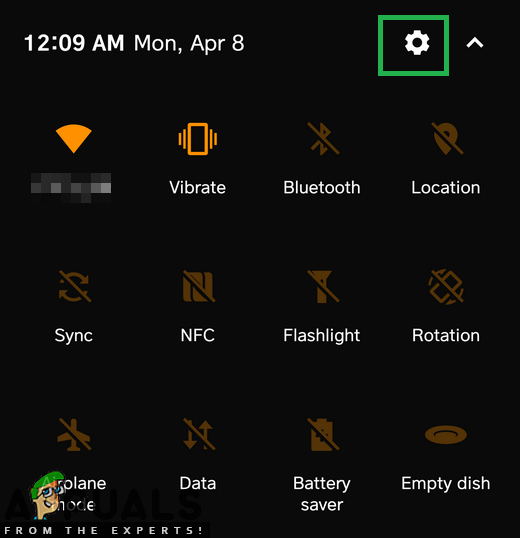 Перетаскивание панели уведомлений и нажатие на значок настроек
Перетаскивание панели уведомлений и нажатие на значок настроек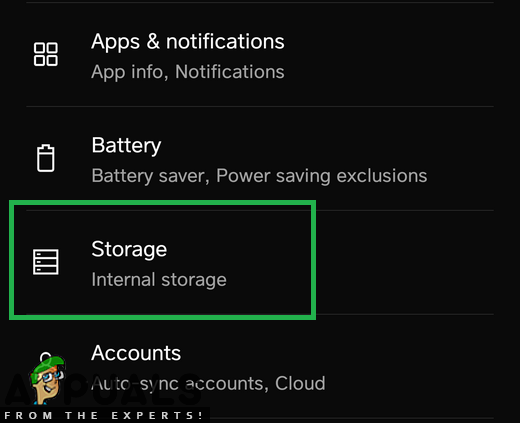 Нажав на «Значок хранилища» в настройках
Нажав на «Значок хранилища» в настройках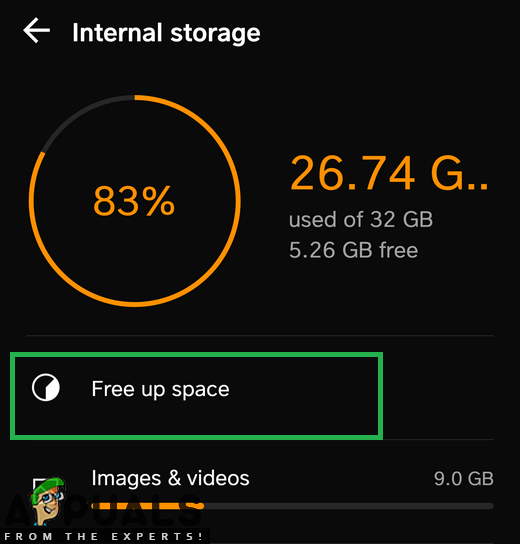 Нажав на опцию «Освободить место» в настройках
Нажав на опцию «Освободить место» в настройках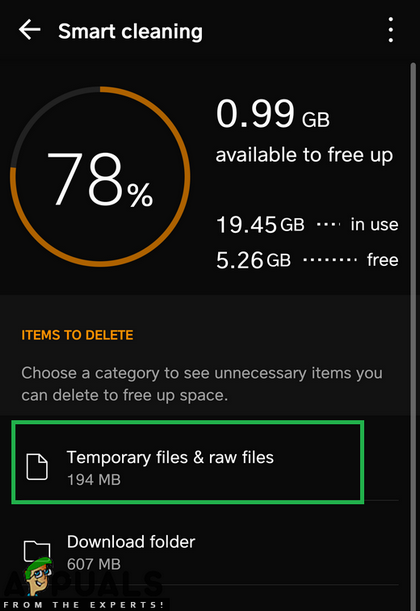 Нажав на «Временные и сырые файлы» вариант
Нажав на «Временные и сырые файлы» вариант Расположение кнопок для большинства устройств
Расположение кнопок для большинства устройств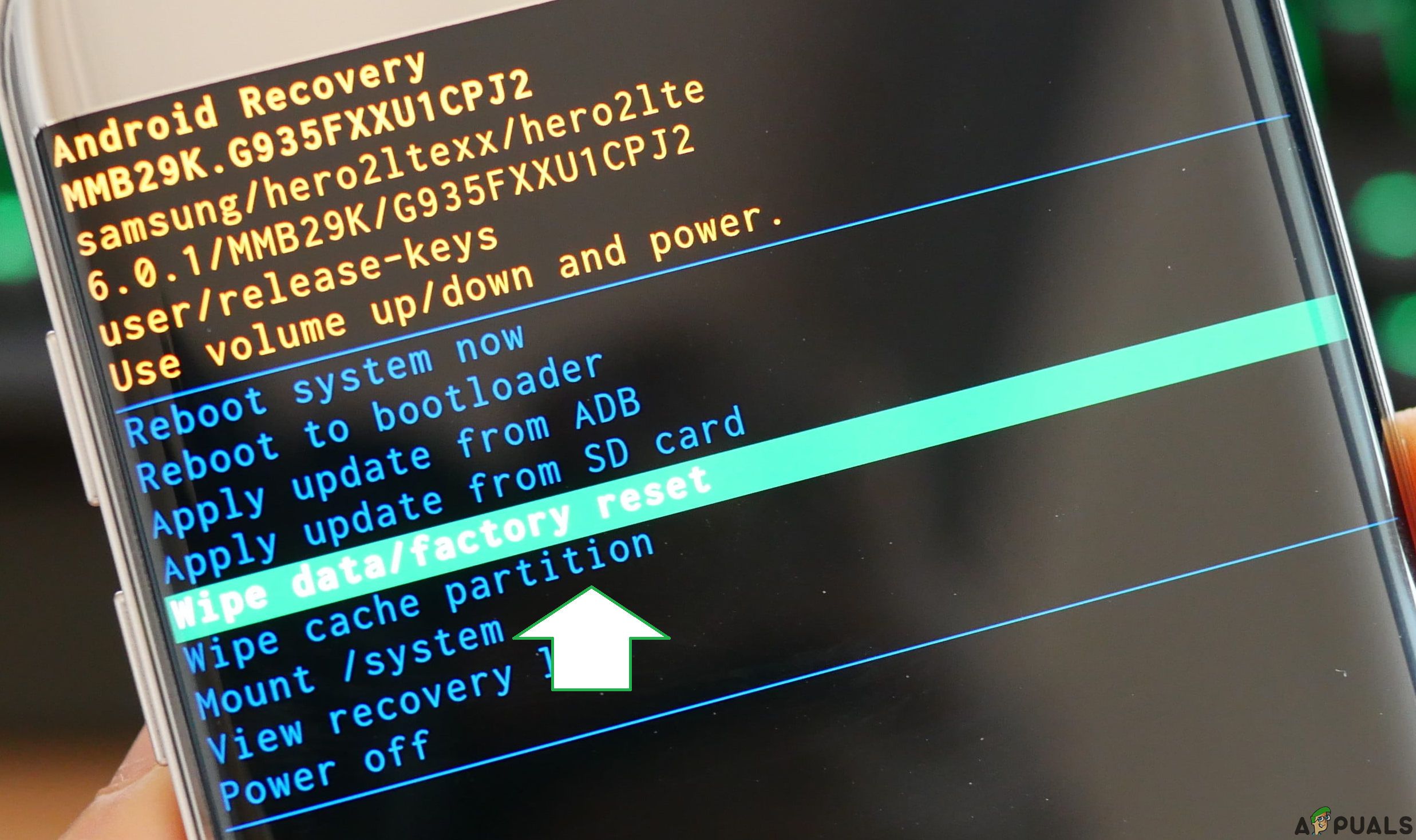 Переход вниз к «Параметру Wipe Cache Partition»
Переход вниз к «Параметру Wipe Cache Partition»
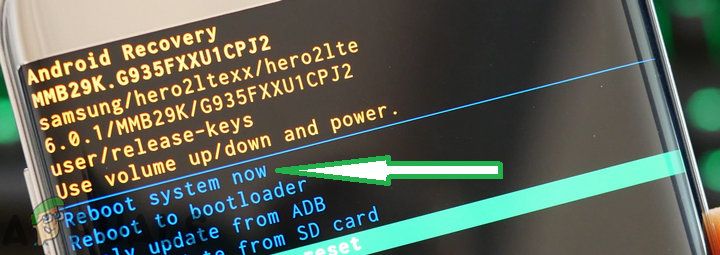 Выделите опцию «Перезагрузить систему сейчас» и нажмите кнопку питания
Выделите опцию «Перезагрузить систему сейчас» и нажмите кнопку питания